哔哩哔哩直播姬关闭混响效果的方法
时间:2023-11-09 15:30:09作者:极光下载站人气:0
哔哩哔哩直播姬是很多小伙伴都在使用的一款直播软件,在这款软件中我们可以随时随地开启一场线上直播,还可以使用哔哩哔哩直播姬中的功能解决直播过程中遇到的各种各样的问题。有的小伙伴可能会遇到需要关闭混响效果的情况,这时我们只需要进入哔哩哔哩直播姬的直播设置页面,然后在音频设置页面中取消勾选“启动混响”选项即可,十分的快捷方便。有的小伙伴可能不清楚具体的操作方法,接下来小编就来和大家分享一下哔哩哔哩直播姬关闭混响效果的方法。
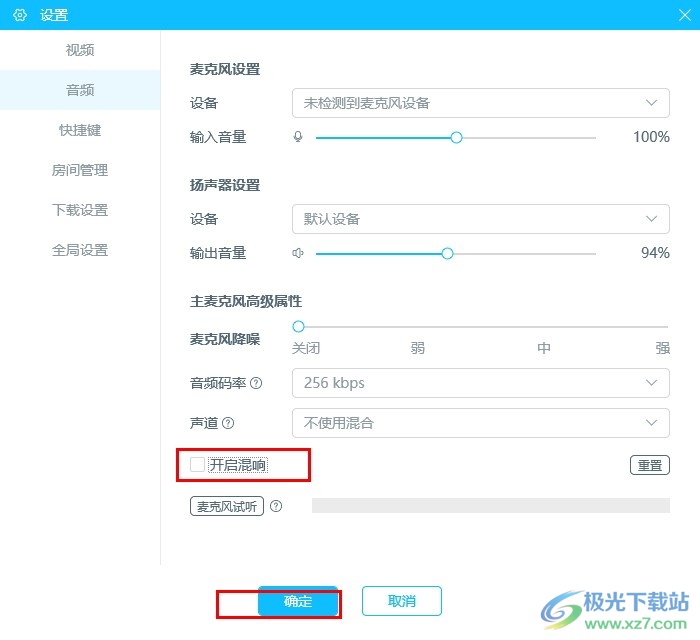
方法步骤
1、第一步,我们在电脑中点击打开哔哩哔哩直播姬软件,然后在左侧的直播工具处鼠标下划找到“基础功能”
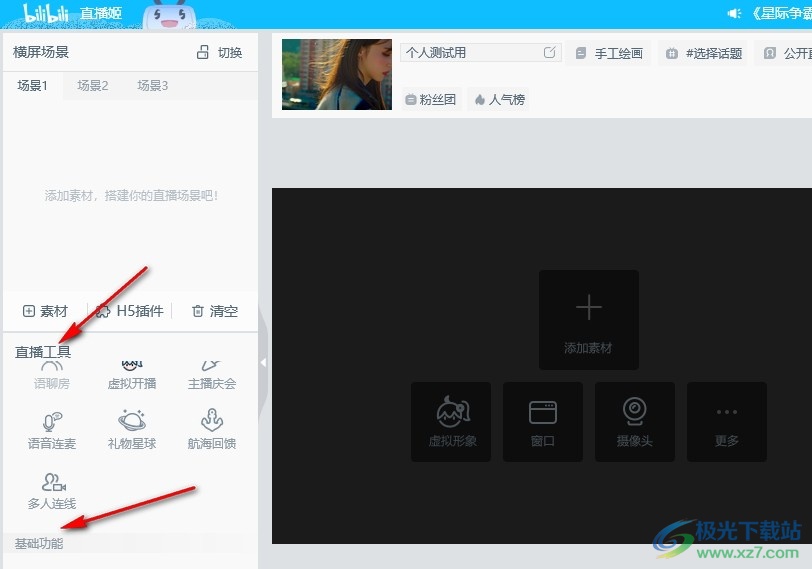
2、第二步,在基础功能下我们找到“直播设置”工具,点击打开该工具
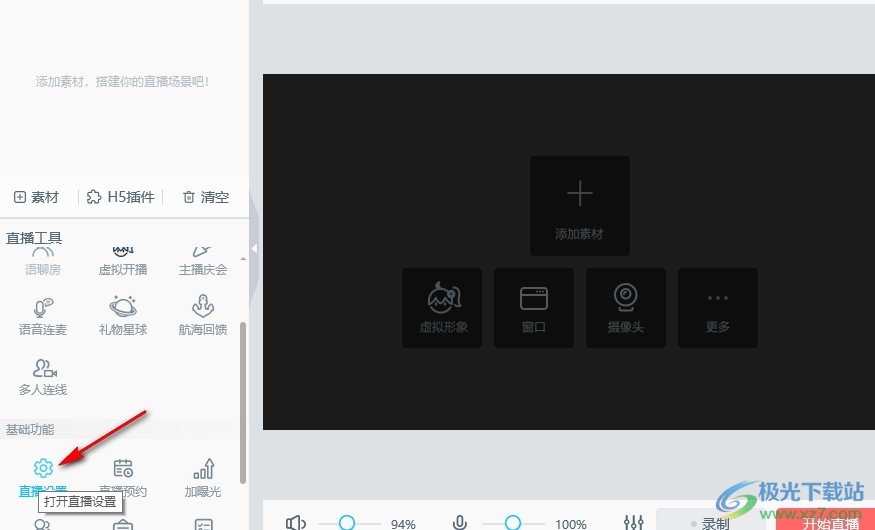
3、第三步,打开直播设置选项之后,我们在设置弹框中点击打开“音频”选项
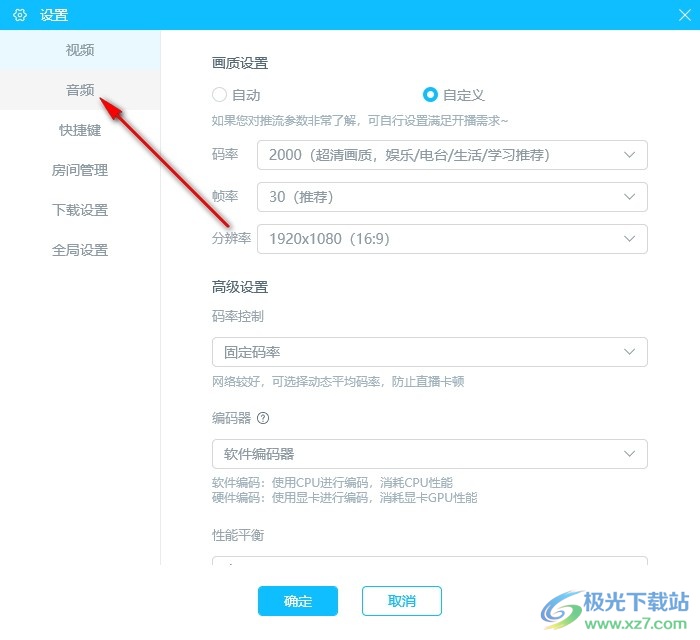
4、第四步,打开音频选项之后,我们在音频设置页面中找到“开启混响”选项
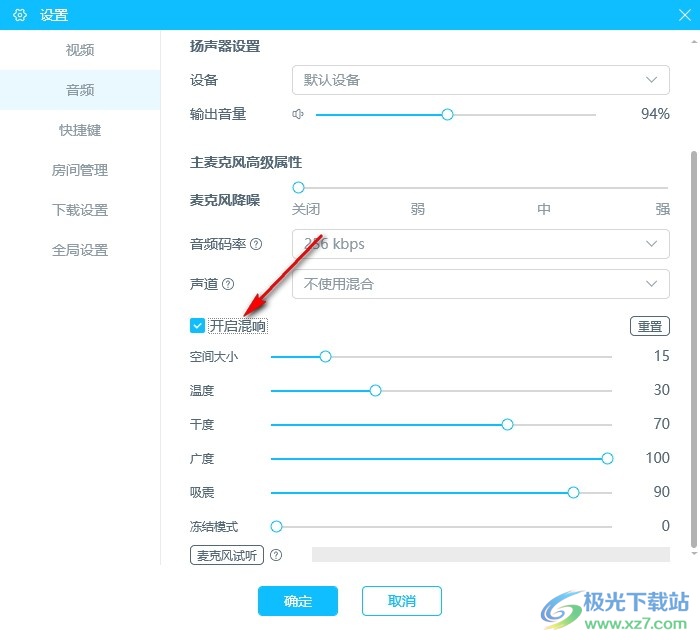
5、第五步,我们将“开启混响”选项取消勾选,然后点击“确定”选项即可
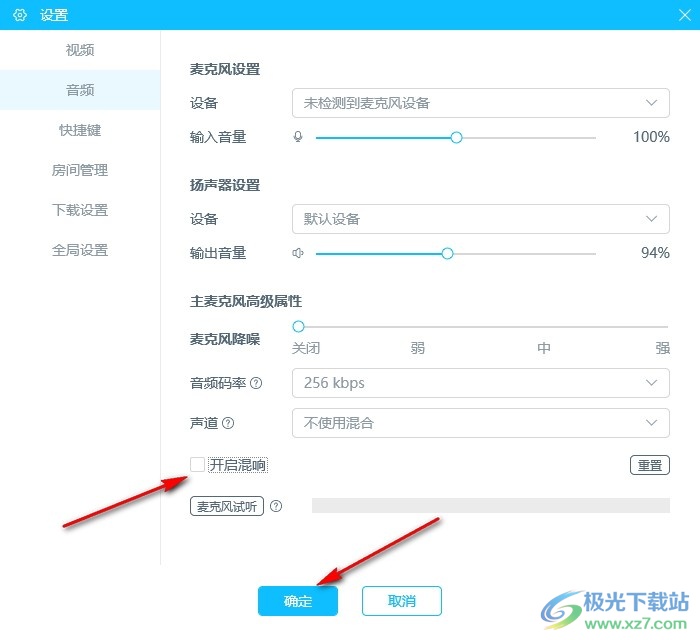
以上就是小编整理总结出的关于哔哩哔哩直播姬关闭混响效果的方法,我们在哔哩哔哩直播姬的基础功能栏中打开直播设置选项,然后在直播设置页面中打开音频设置,最后在音频设置页面中将开启混响选项取消勾选即可,感兴趣的小伙伴快去试试吧。

大小:157.00 MB版本:v3.40.4.2300 最新版环境:Win7, Win10
- 进入下载

网友评论